구글 클래스룸 사용법
구글 클래스룸은 구글에서 만든 온라인 수업 프로그램입니다. 별도의 설치 없이 웹사이트에서 진행되며 설정이 간편하여 많은 수업에 쓰이고 있습니다. 구글 크래스룸은 무료입니다. 혹시 학교에서 구글 클래스룸을 이용하여 온라인 수업을 경우 일반구글 계정이 아닌 별도의 G suite for education계정에 가입하셔야 합니다.
코로나로 인해 언택트 시대가 도래함에 따라 온라인 수업 프로그램과 어플들에 대한 수요가 급증하고 있습니다. 혹시 아직까지 온라인 수업을 하지 않고 계신 선생님이 계시다면 미리 구글 클래스룸, 줌(Zoom), 구글 미트 등의 온라인 수업 툴에 대해 배워두시는 것을 권장드립니다. 어쩔 수 없는 시대의 흐름이니까요.



그럼 오늘은 선생님과 학생의 입장에서 어떻게 구글클래스룸을 사용할 수 있을 지 알아보겠습니다.
구글 클래스룸 접속하기
구글 클래스룸은 구글에서 제공하는 서비스이기 때문에 사용하기위해서는 구글계정을 필요로합니다. 사용하기 전 미리 구글계정을 만들어 놓으시는 것을 권장드립니다.
1) 다음 또는 구글에 '구글 클래스룸'을 검색하여 구글 클래스룸 사이트에 접속합니다. ▼ (블로그 하단에 구글클래스룸 바로가기 링크를 첨부하겠습니다.)


2) 구글 클래스룸 사이트에 접속하면 첫 화면으로 다음과 같은 화면이 나타납니다. 저의 경우 이미 구글계정으로 로그인이 되었기 때문에 계속 버튼이 보입니다.
구글계정 로그인 되어있는 분들은 계속 버튼을 눌러 진행하시고, 로그인이 안 되어 있는 분들은 로그인 또는 회원가입 후에 다음 단계로 진행합니다. ▼

3) 구글 클래스룸 메인페이지로 들어왔습니다. 우측 상단의 + 버튼을 클릭하여 선생님은 수업을 만들 수 있고, 학생인 경우 수업에 참여할 수 있습니다.

구글 클래스룸을 이용하여 수업 만들기 (선생님)
1) 구글 클래스룸 메인페이지에서 우측 상단의 + 버튼을 누른 후 수업 만들기 버튼을 클릭합니다. ▼

2) 학교에서 구글클래스룸을 사용하는 경우 무료 G Suite for Education 계정에 별도로 가입하셔야 사용이 가능합니다.
계정의 종류만 다를 뿐 수업만들기 절차는 동일하므로 저는 일단 학교에서 사용하지 않습니다를 클릭하고 진행하여 수업만들기 절차를 설명드리겠습니다. ▼


3) 수업 만들기 창이 나타납니다. 수업 이름과 수업 제목을 입력하시고 필요하다면 부제와 강의실이름까지 입력한 후에우측하단의 만들기 버튼을 클릭하면 수업이 생성됩니다.▼
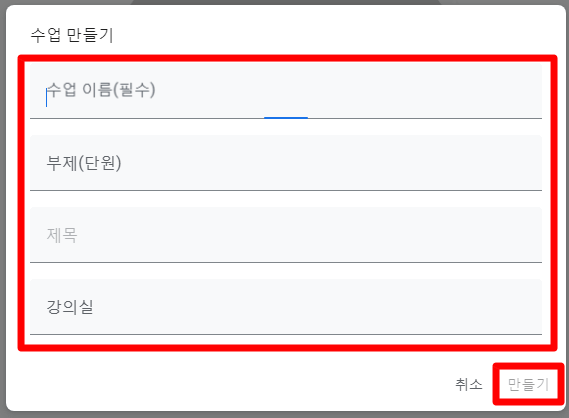
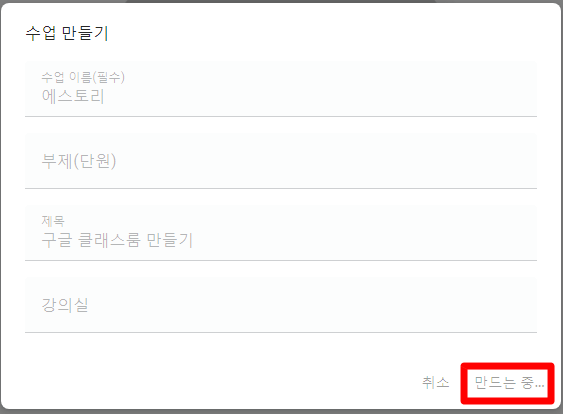
4) '에스토리'라는 수업이 만들어졌습니다. 아래는 수업의 메인화면입니다. '소식이나 자료 등을 공유해 보세요.' 라는 메시지가 있는 창을 눌러 공지사항이나 소식, 자료를 공유할 수 있습니다.▼

5) 공유할 대상을 선택할 수 있으며 입력 창에 전달할 사항을 입력한 후 게시물 버튼을 누르면 공유가 완료됩니다.▼

6) 수업 메인화면에 정상적으로 공지사항이 등록되었습니다.▼

7) 학생들에게 과제를 부여해야할 경우에는 상단 메뉴에 수업 버튼 클릭 - 만들기 버튼을 클릭하여 과제를 부여할 수 있습니다. ▼
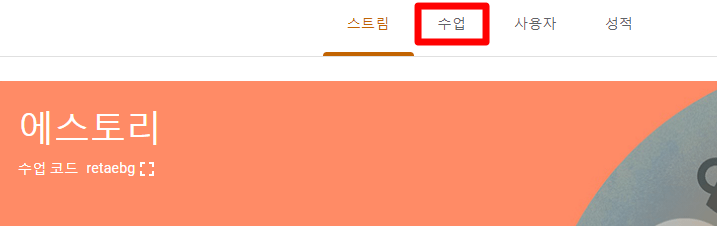
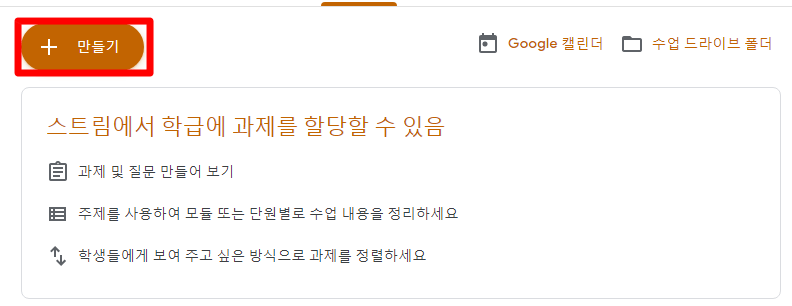
8) 만들기 버튼을 누르면 과제, 퀴즈과제, 질문, 자료, 게시물 재사용 등의 카테고리가 나타납니다. 원하는 버튼을 클릭하여 학생들에게 과제 또는 컨텐츠를 제공할 수 있습니다. ▼

9) 상단의 메뉴버튼에는 사용자 버튼이 있습니다. 이 버튼을 클릭하여 어떤 학생이 수업에 참여하고 있는 지 확인할 수 있으며 학생들을 초대할 수 있는 초대링크를 생성할 수 있습니다. ▼
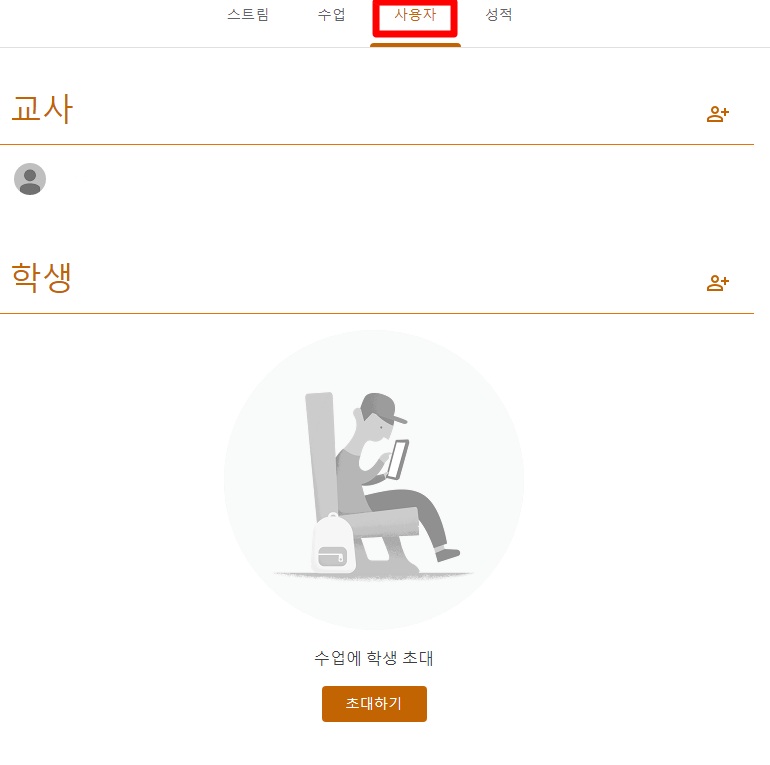
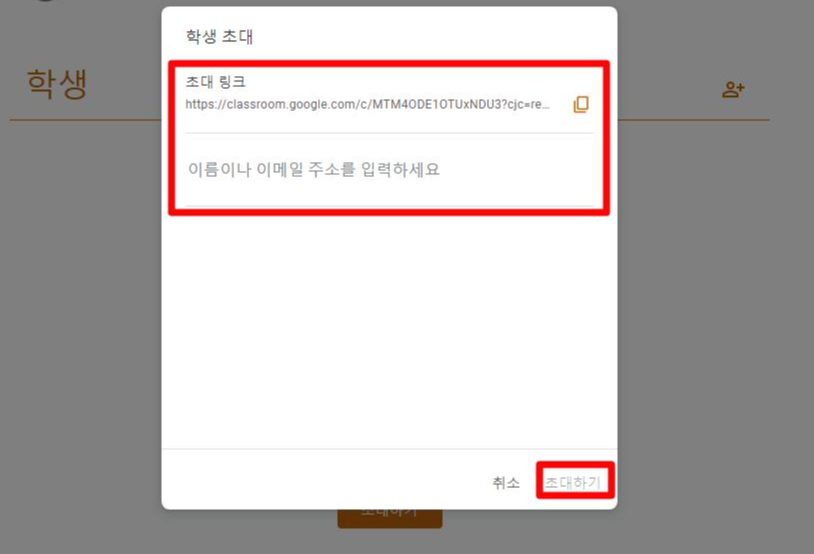
구글 클래스룸 수업 참여하기(학생)
1) 구글 클래스룸 메인화면에서 우측 상단의 + 버튼을 눌러 수업 참여하기 버튼을 클릭합니다. 수업코드 창이 나타납니다. 선생님에게 부여받은 수업코드를 입력하면 수업에 참여할 수 있습니다.
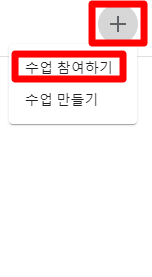
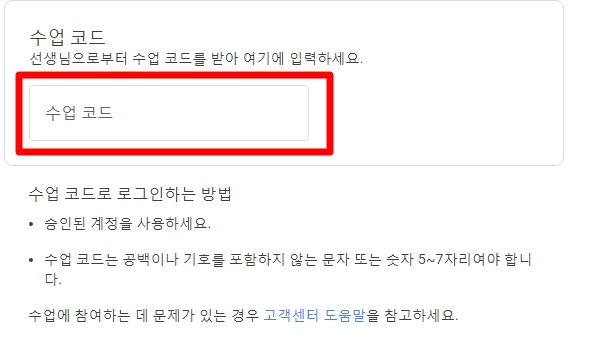
이번 포스팅은 구글 클래스룸 사용법에대해 알아보았습니다.
여러분에게 도움이 되는 포스팅이었으면 좋겠습니다.
끝까지 읽어주셔서 감사합니다.
같이 보시면 좋을 포스팅 ▼
Unlocker 다운로드, 강제 삭제 프로그램의 대표주자
비트윈(BETWEEN) PC버전 다운로드 및 설치 방법
'IT > IT 잡학사전' 카테고리의 다른 글
| ezPDF Editor 3.0 다운로드 및 사용법(최근버전) (0) | 2020.09.02 |
|---|---|
| KBS 콩 PC 다운로드 및 설치, 라디오 실시간 청취하기. (0) | 2020.09.02 |
| 안카메라 구버전 다운로드 및 사용방법(간단) (0) | 2020.09.01 |
| OBS STUDIO 사용법 및 다운로드(최신) (0) | 2020.08.31 |
| 구글스프레드시트 사용법, 무료로 엑셀기능 이용하기 (0) | 2020.08.29 |
| Unlocker 다운로드, 강제 삭제 프로그램의 대표주자 (0) | 2020.08.28 |




댓글